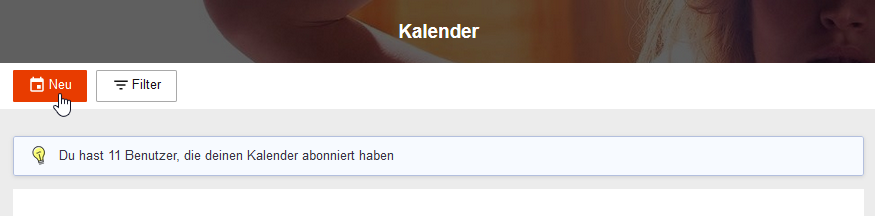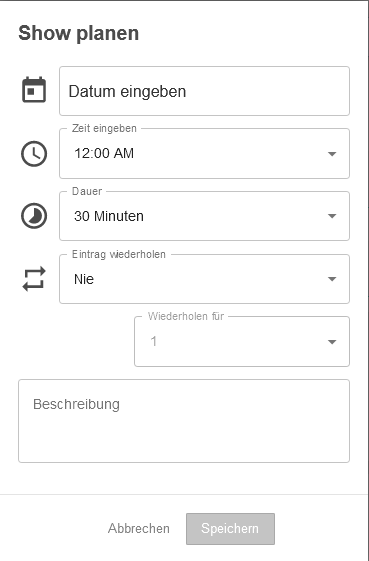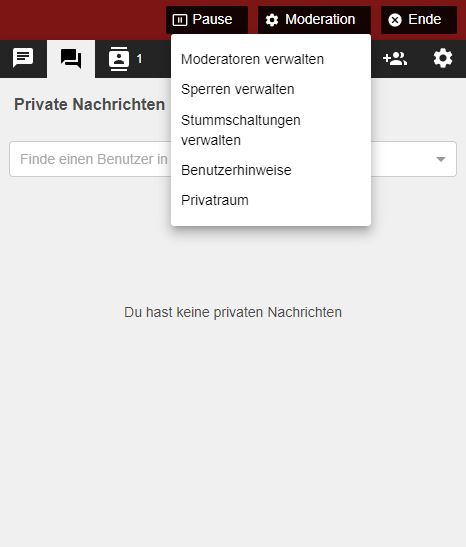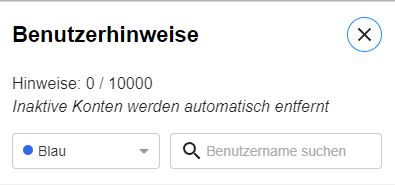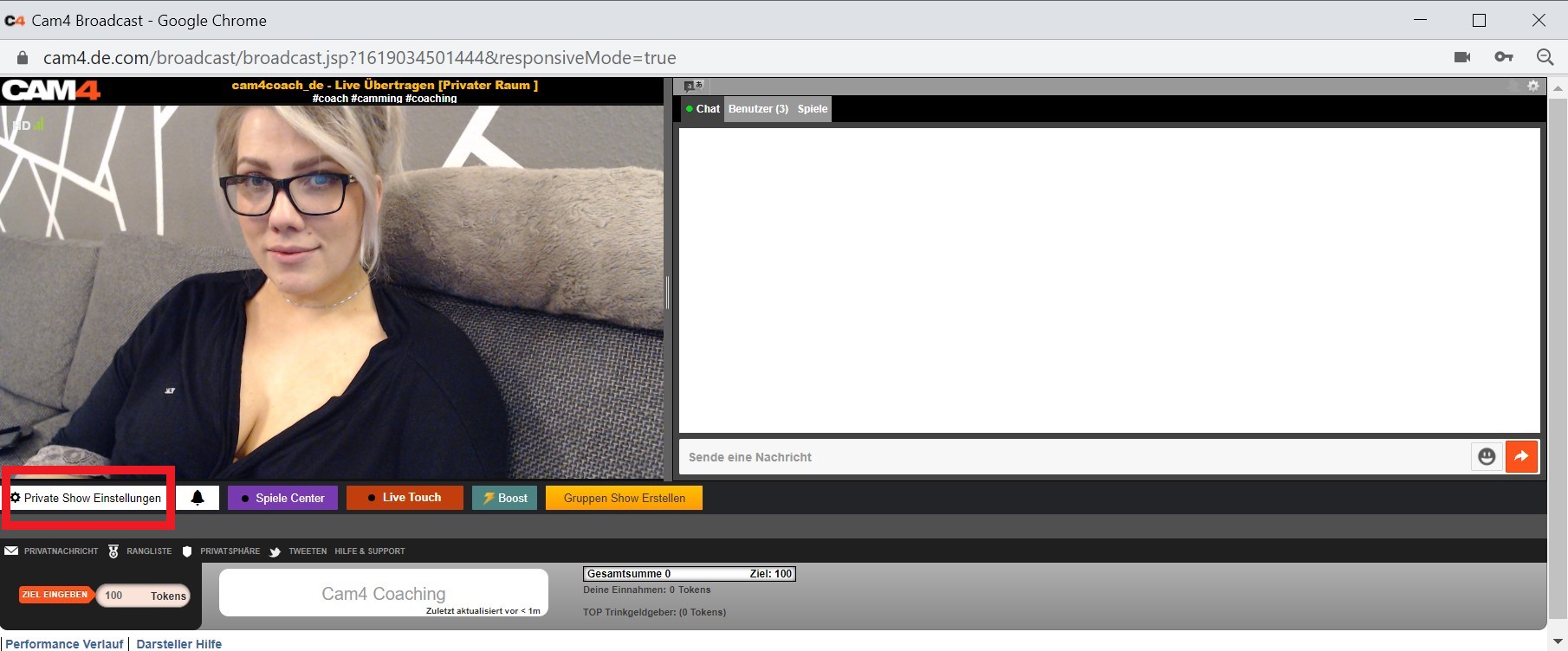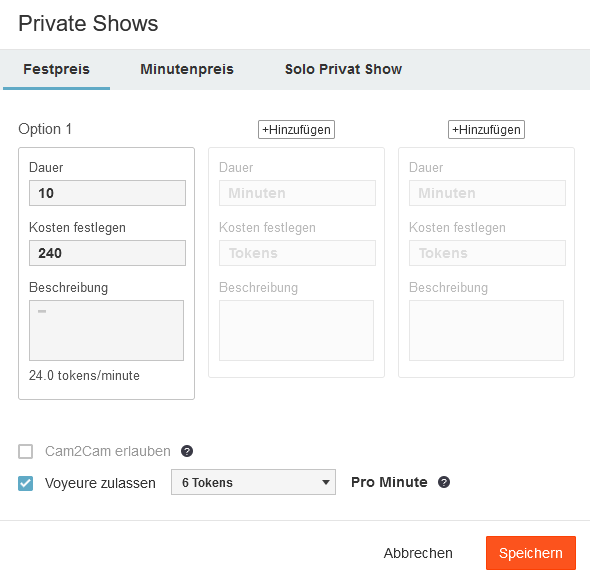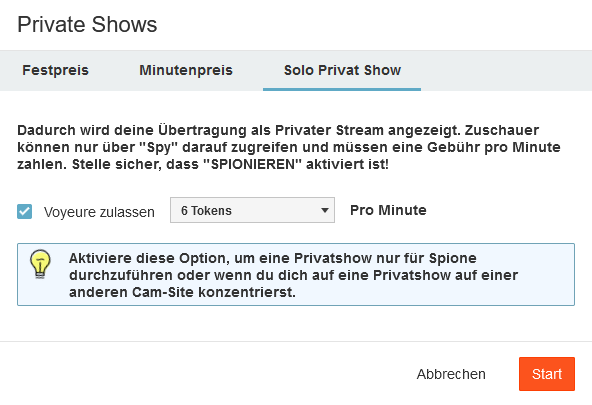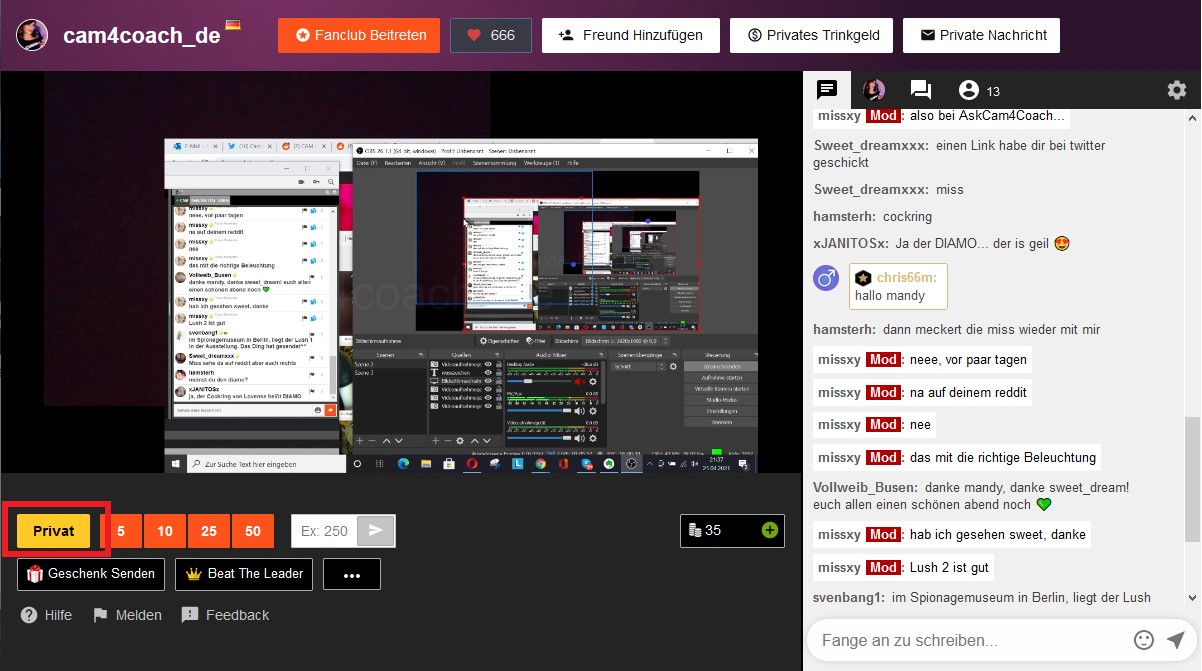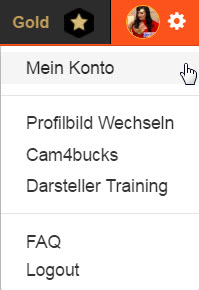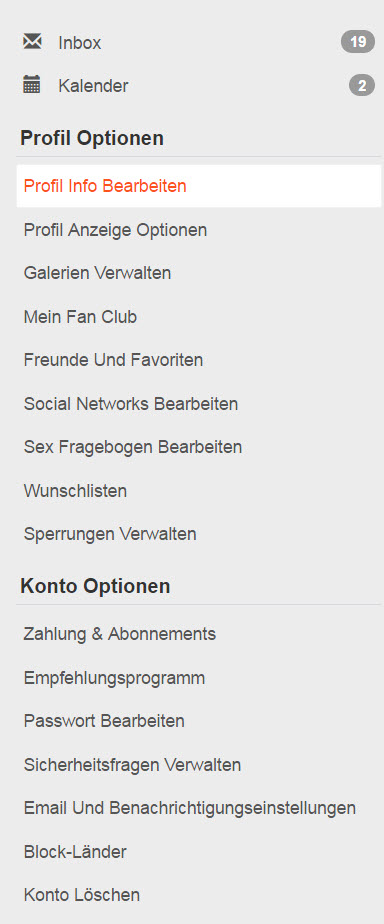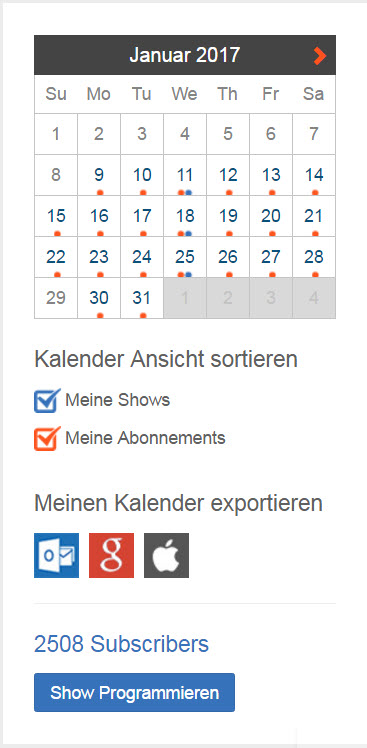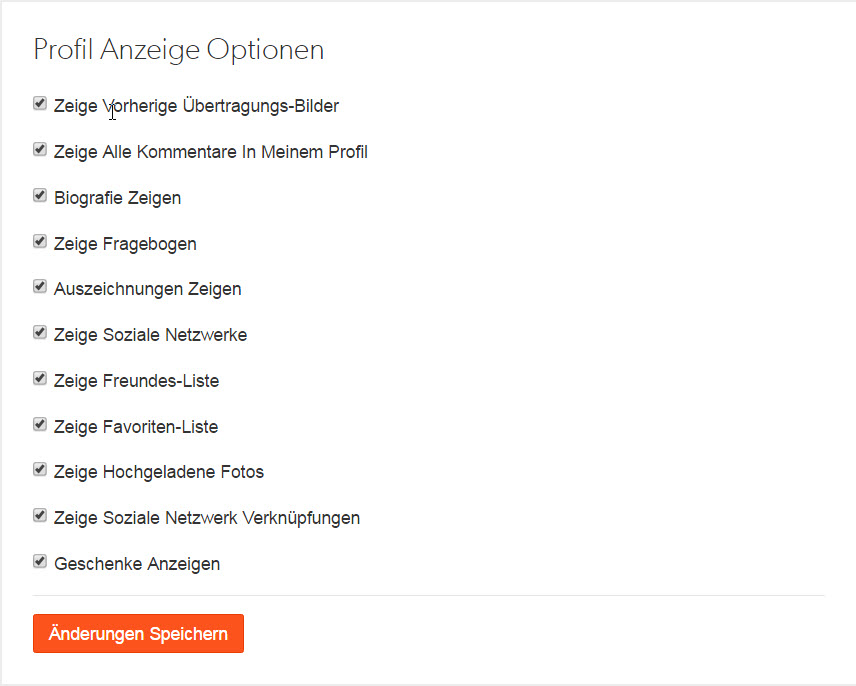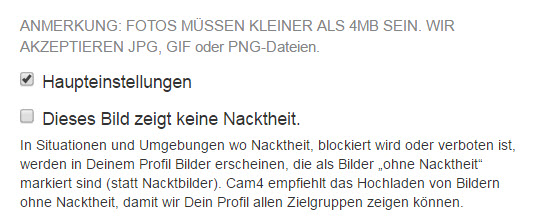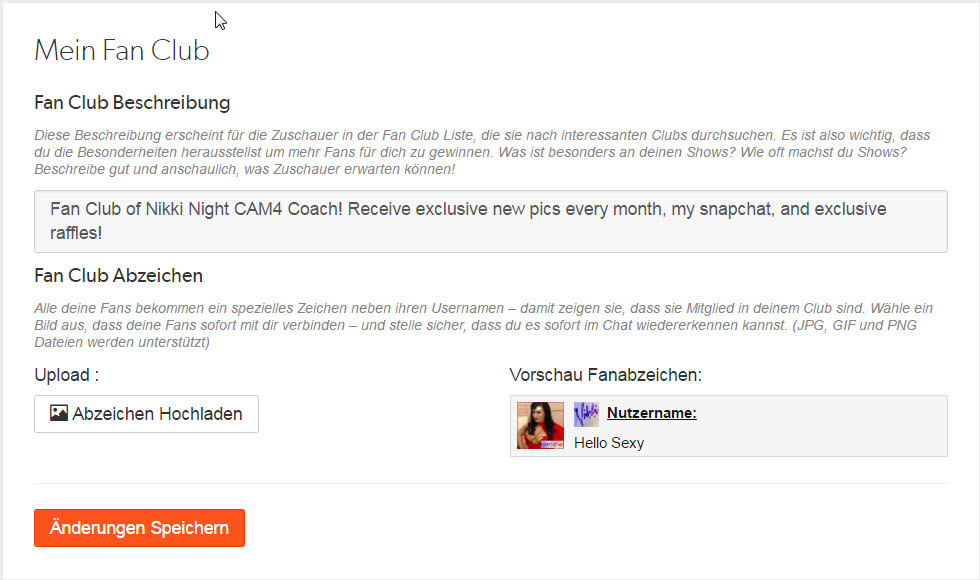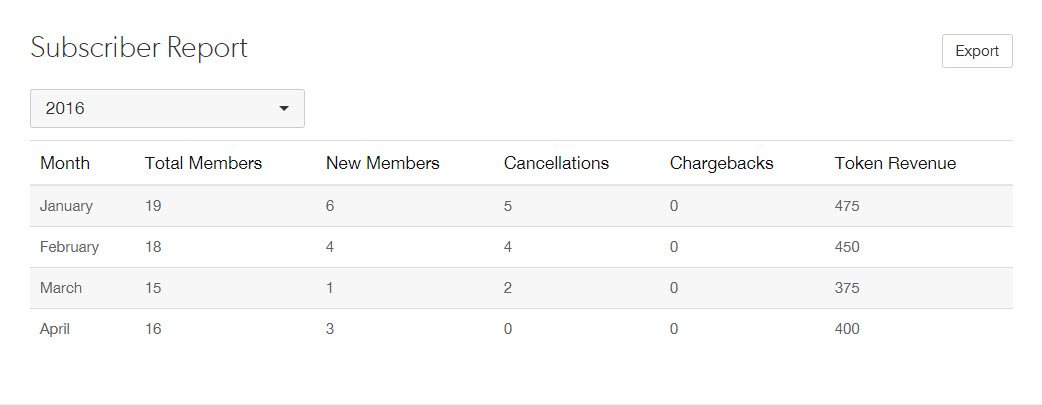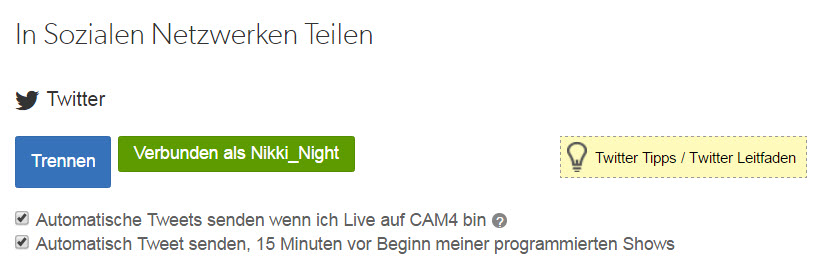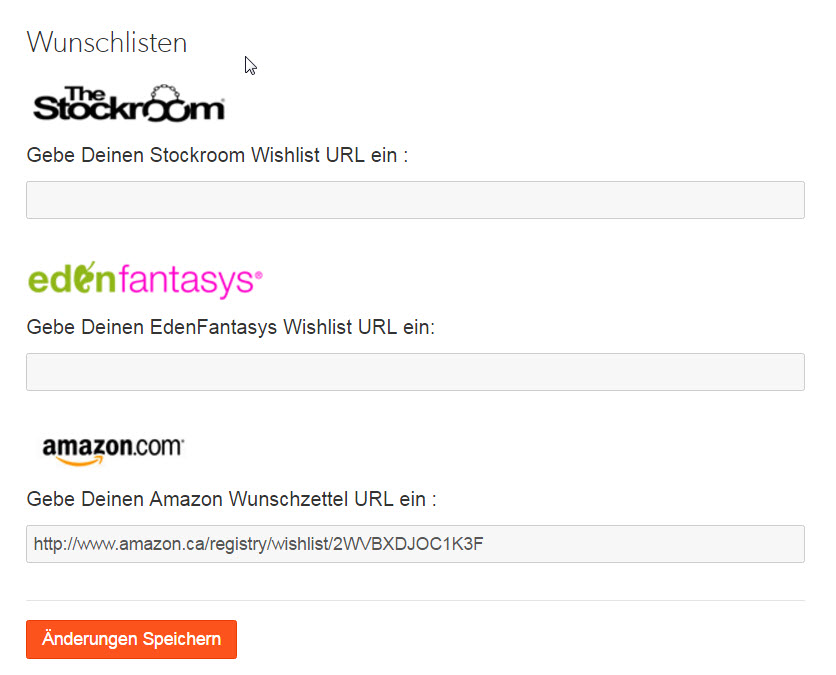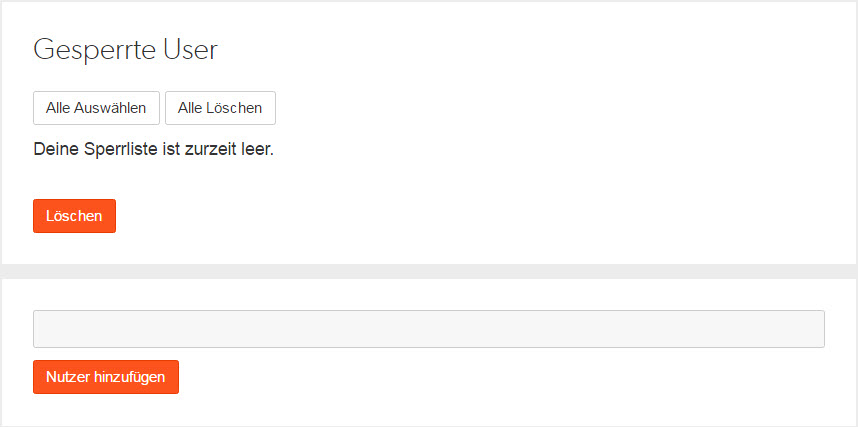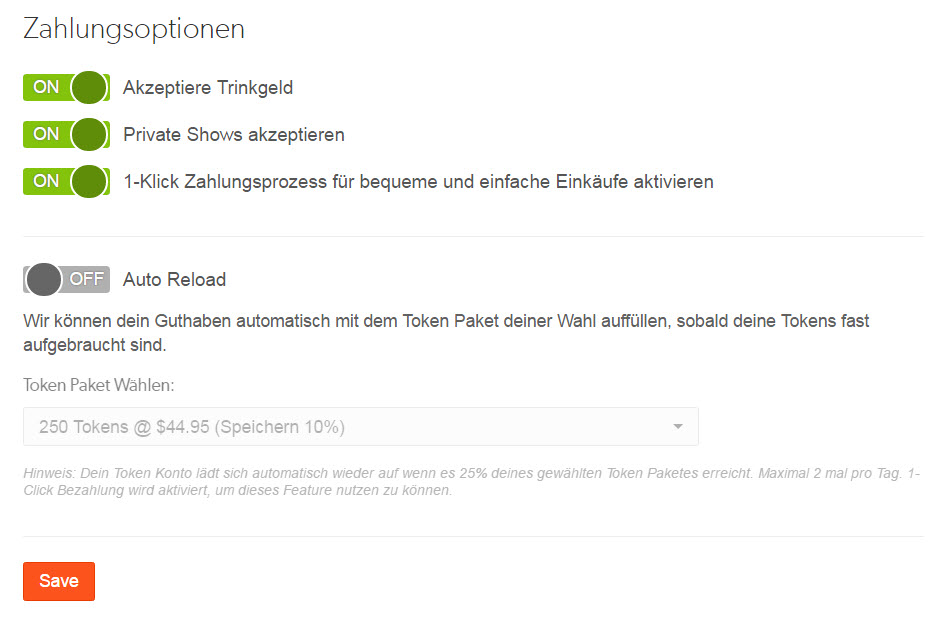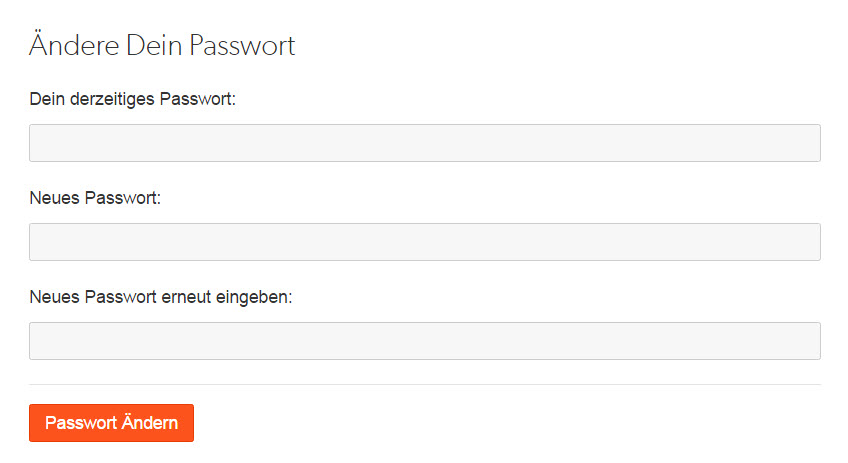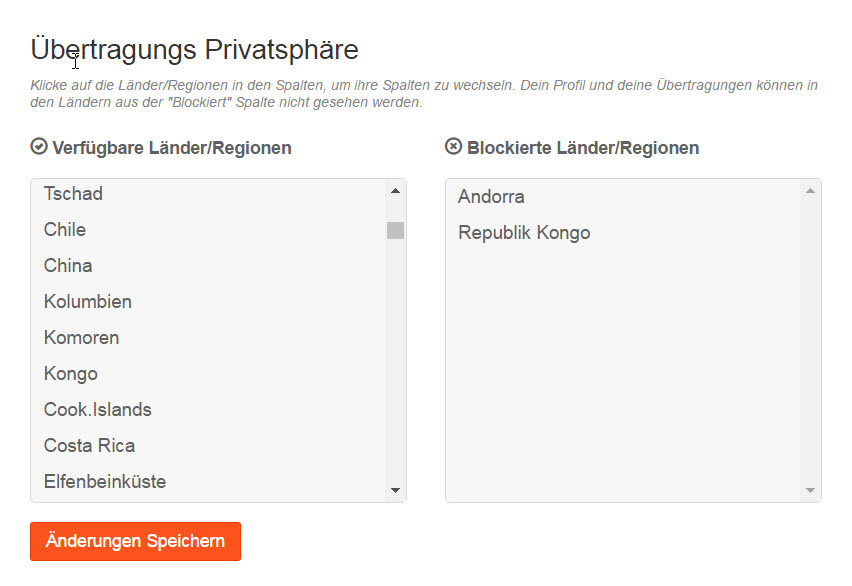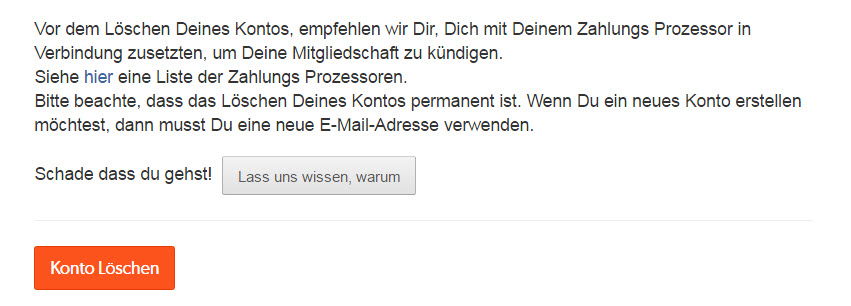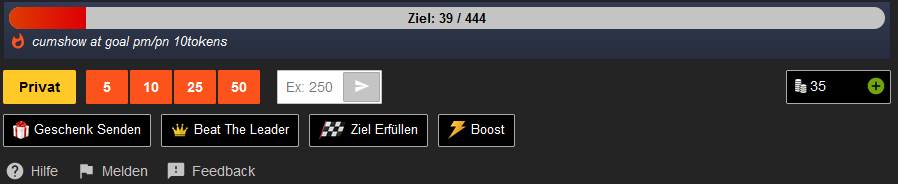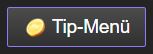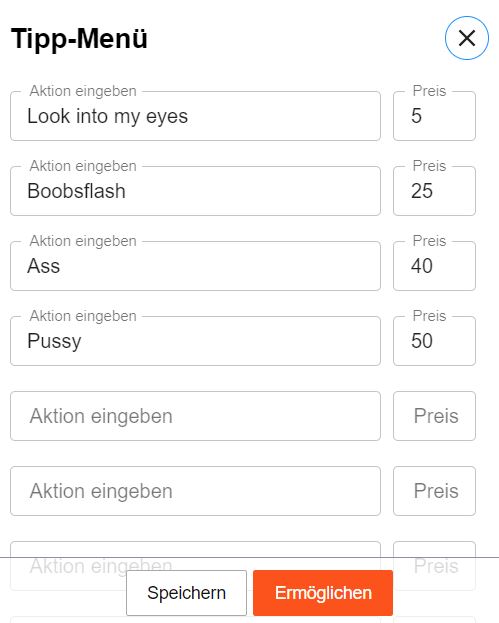Ordnungsgemäße Einstellungen können Missbrauch vermeiden, deinen Standort richtig verbergen und deinen Fans helfen, dich zu finden. Folgendes musst du wissen.
Die Tools in deinem Account machen das Performen zu einem angenehmen Erlebnis, da du deinen Standort verbergen, Länder blockieren und Shows planen, sowie deine Fans über dich und deine Shows unterrichten kannst. Du hast zu jeder Zeit die Kontrolle über deine Einstellungen.
Zu Beginn klicke auf „Mein Account“ im oberen rechten Eck.
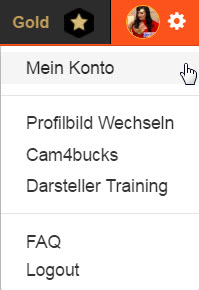
Account Tools
In der linken Seitenleiste hast du Zugriff auf alle möglichen Einstellungen bei Cam4. Schauen wir uns an, wofür jeder Bereich steht.
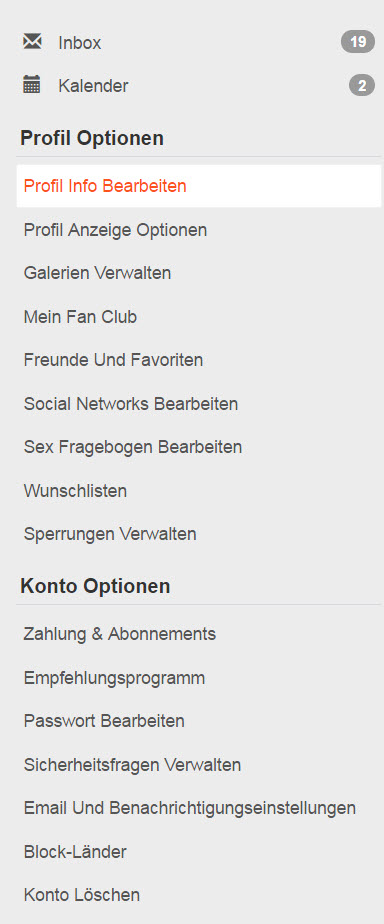
Inbox
Du erhältst auf deine Cam4 Inbox Nachrichten von anderen Mitgliedern und Benachrichtigungen, wenn dir ein Geschenk geschickt wurde. Goldmitglieder und Mitglieder von deinem Fanclub können mit dir unlimitiert Nachrichten austauschen. Andere Nutzer haben ein Maxium von 2 Nachrichten pro 24 Stunden.
Du kannst Bilder und Videos über die Cam4 Inbox schicken. Dabei hast du ein Limit von 5MB pro Bild und 40MB pro Video.
Kalender
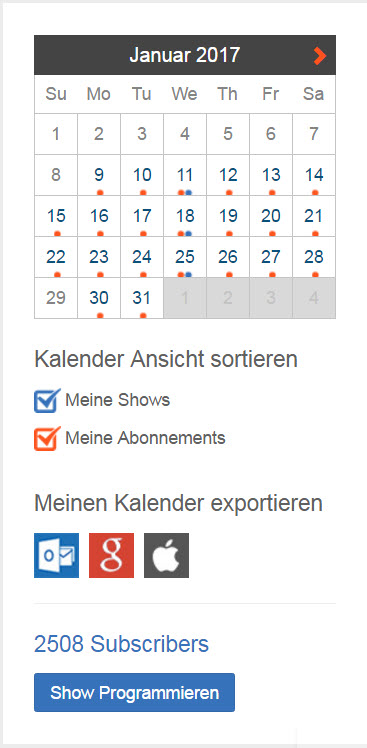
Hier kannst du deine Shows planen und deine Fans wissen lassen, wann du online sein wirst. Die Leute können deine Shows abonnieren und erhalten dann, jedes mal wenn du eine Show sendest, eine Benachrichtigung, wenn eine deiner geplanten Shows beginnt. Hier kannst du auch die Anzahl deiner Abonnenten sehen, aber nicht ihre Namen.
Profil Info bearbeiten
Hier legst du fest, was deine Fans sehen:
- Persönliche Statistiken: Erzähle hier deinen Fans von dir selbst.
- Standort: Du kannst hier dein Herkunftsland angeben. Wenn du nicht verraten möchtest, wo du dich aufhältst, kannst du hier auch einfach einen anderen Standort angeben.
- Zeitzone: Trage deine Zeitzone ein, damit deine geplanten Shows zur richtigen Zeit angezeigt werden.
- Biografie: Beschreibe dich selbst! Verwende Bilder, Text und Farben, um dein Profil zum Leben zu erwecken.
Profil Anzeige Optionen
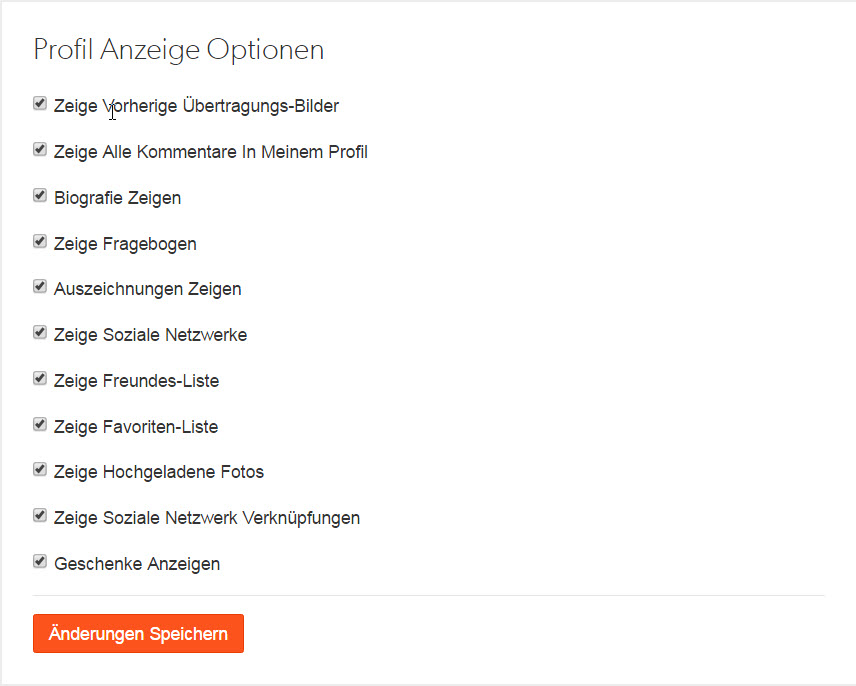
Du hast die volle Kontrolle darüber, was auf deinem Darsteller-Profil angezeigt wird.
Je mehr du mit deinen Fans teilst, desto mehr Spaß macht es, dich anzuschreiben – nicht jeder ist ein Meister der Gesprächsführung, also bieten diese Informationen den Fans etwas, über das sie mit dir reden können!
Galerien verwalten
Lade hier deine Galeriebilder hoch und lege dein Profilbild fest. Es gibt einige Dinge, die du beim Hochladen von Bildern beachten solltest.
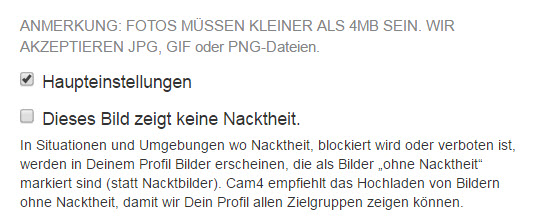
Mein Fan Club
In deinem Fan Club Fenster kannst du sehen, wie viele Abonnenten du zur Zeit hast und wieviel dein Fan Club einnimmt.
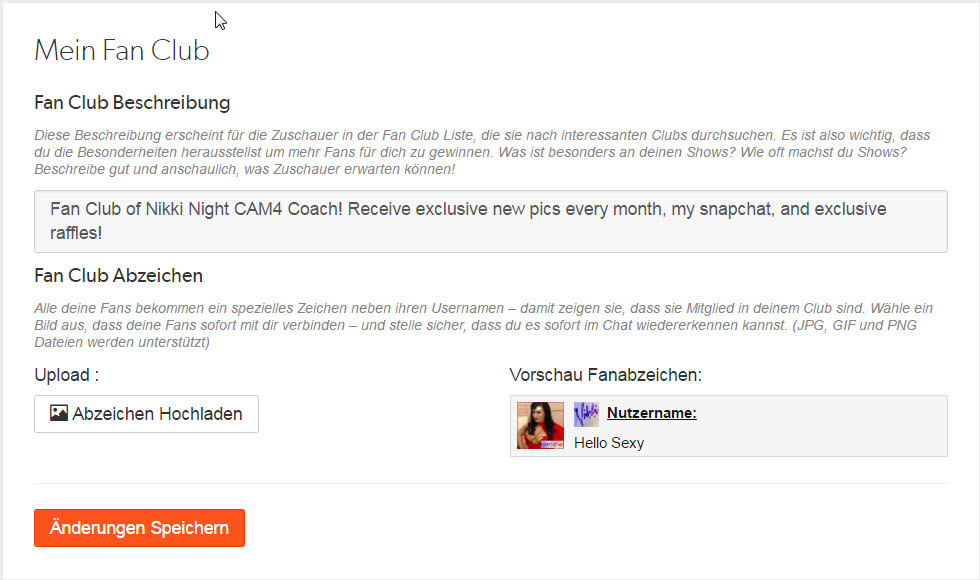
Deine Fan Club Beschreibung wird in der Fan Club Liste angezeigt, also gehe sicher, dass du den Zuschauern einen Grund gibst, auf ‘Abonnieren’ zu klicken. Ein individuelles Chat Symbol, das neben deinem Nutzernamen im Chat auftaucht, ist ein Muss. Du mussst sowohl die Beschreibung als auch dein Chat Symbol hochgeladen haben, damit dein Fan Club in der Fan Club Liste angezeigt wird.
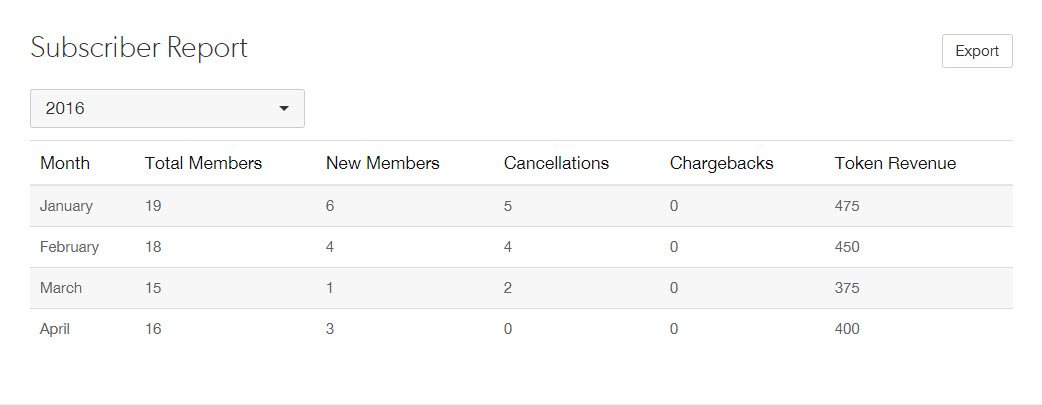
Dieser Bericht gibt dir eine komplette Übersicht darüber, was du diesen Monat durch deinen Fan Club verdient hast.
Wenn du dich dafür bewerben willst, einen eigenen Fan Club zu haben, schreibe bitte eine Email an performers@cam4.com
Freunde und Favoriten
Angenommene Freundschaftsanfragen werden hier angezeigt. Du kannst Freunde von dieser Seite auch wieder entfernen. Du wirst benachrichtigt, wenn deine Freunde und Favoriten online sind.
Soziale Netzwerke bearbeiten
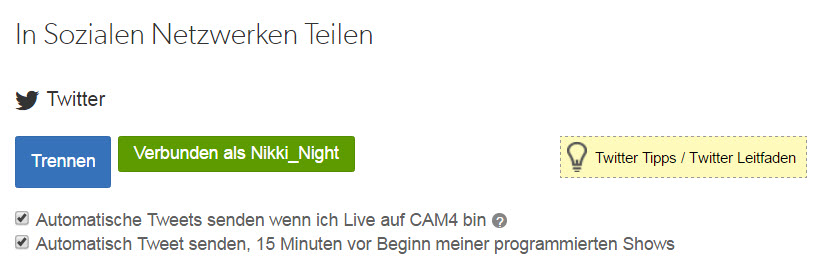
Verknüpfe deinen Twitter Account mit CAM4 und du twitterst automatisch einen Link, wenn du eine Übertragung beginnst und bevor deine geplanten Liveshows beginnen. Deine anderen Accounts in sozialen Netzwerken werden deinen Fans angezeigt, wenn du sie auf diese Seite verlinkst.
Sex Fragebogen bearbeiten
Verwende diesen Fragebogen, um deine Persönlichkeit und Sexualität zu zeigen – Das kann einen Fan dazu verleiten, eine private Konversation zu starten, wenn ihm gefällt, was er liest.
Wunschlisten
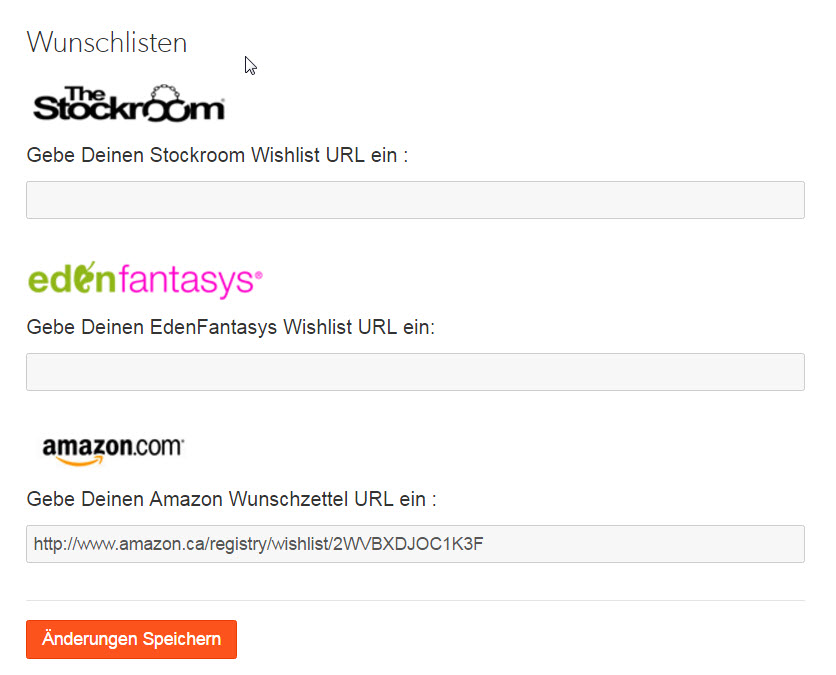
Wenn du deine Wunschliste hier teilst, wird deinem Profil ein Icon hinzugefügt. Deine Fans können dadurch einfach nach deinen Lieblingsdingen suchen und diese einkaufen. Auf dieser Seite erhältst du auch eine Schritt-für-Schritt Anleitung, wie du eine Wunschliste erstellst.
Sperrungen Verwalten
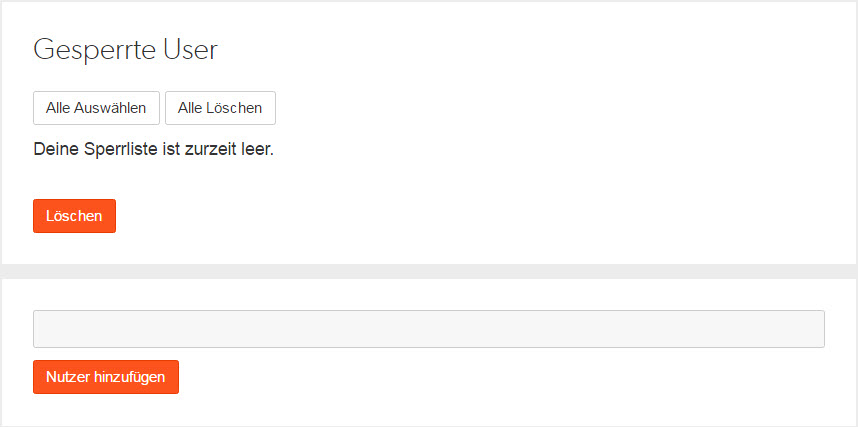
Du kannst hier ein Raumverbot eines Mitglieds entfernen. Du bist die einzige Person, die das Raumverbot eines Mitglieds entfernen kann.
Konto Optionen
Zahlungen & Abonnements
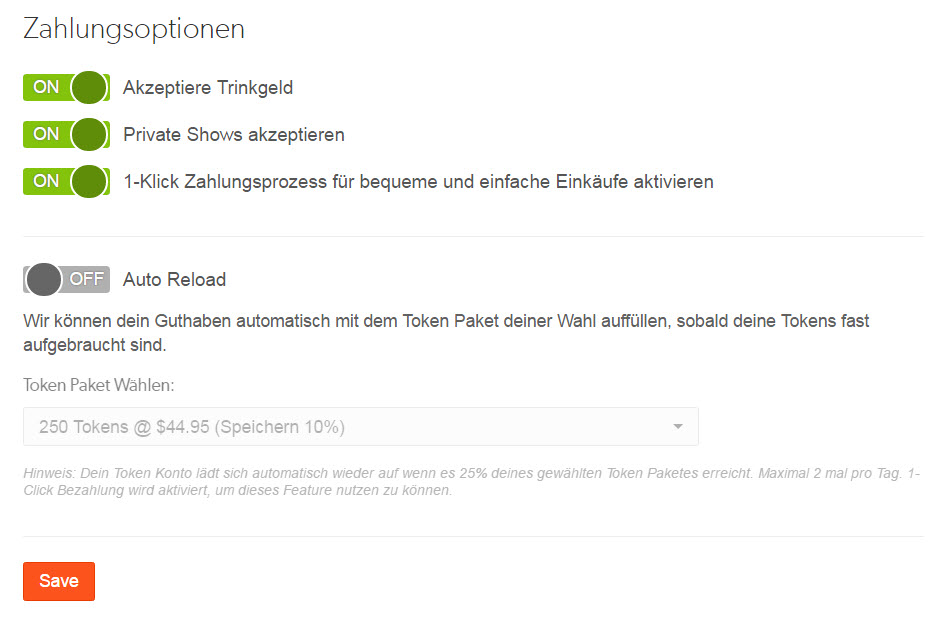
Trinkgelder annehmen – Hier kannst du jederzeit Tokens und Geschenke von deinen Fans in öffentlichen und privaten Shows annehmen.
Aktiviere die Ein-Klick Bezahlung für Einkäufe – ‚Ein-Klick‘ speichert deine Rechnungsinformationen, sodass du sie nicht bei jedem Kauf von Tokens erneut eingeben musst. CAM4 teilt deine Kreditkarten Informationen nie mit Anderen. Sie bleiben sicher und privat.
Private Show annehmen – Erlaubt deinen Fans, dich auf Anfrage in eine private Show mitzunehmen. Du kannst diese Funktion auch im Übertragungsfenster aktivieren oder deaktivieren.
Auto-Reload – Wir können dir automatisch neue Tokens auf deinen Account laden, wenn deine Tokens weniger werden sollten.
Referral Program
Dein Empfehlungslink ist individuell auf dich ausgerichtet. Jedes mal, wenn sich jemand über den Link auf CAM4 registriert, verdienst du Tokens. Teile deinen Link mit Freunden und auf deinen Social Media Plattformen.
Neue Registrierungen müssen zunächst per Email verifiziert werden, bevor sie als ‘Referral’ zählen.
Passwort bearbeiten
CAM4 fragt dich nie nach deinen Passwörtern! NIEMALS! Es ist sehr wichtig, dass du dein Passwort niemals an andere weitergibst.
Es ist eine gute Idee dein Passwort für die Sicherheit deines Accounts immer mal wieder zu ändern.
Sicherheitsfrage verwalten
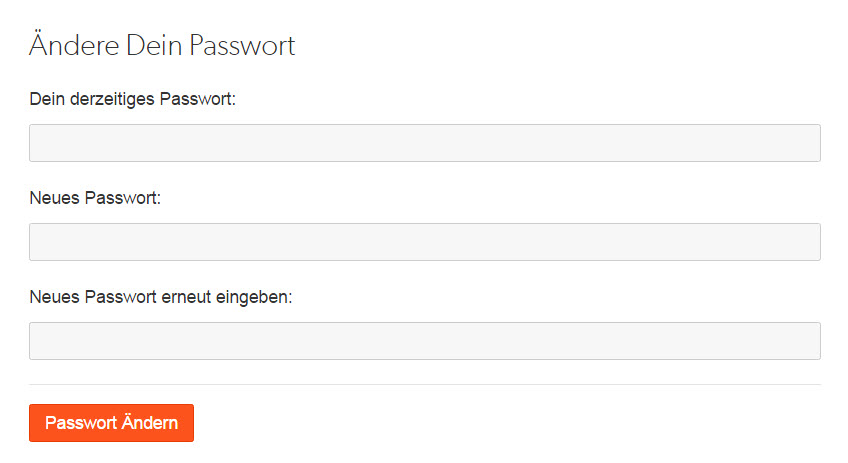
Schütze diese Antworten genauso gut wie dein Passwort; Deine Sicherheitsfragen verifizieren deine Identität, wenn du dich von einem neuen Standort aus anmeldest, oder nachdem du dein Passwort falsch eingegeben hast. Du bist für deinen Account und die darin enthaltenen Informationen verantwortlich. Wenn du jemandem Zugang zu deinem Account gewährst, bist du für all seine Taten und deren Konsequenzen verantwortlich. CAM4 fragt dich NIEMALS nach Passwörtern zu deinem Account. Gebe diese daher NIEMALS heraus!
Email & Benachrichtigungs Einstellungen
Hier hast du die Möglichkeit, einzustellen, wie CAM4 und Zuschauer in deinem Raum dir Nachrichten schicken können. Du kannst einstellen, ob du Browser und Cam4 Benachrichtigungen Benachrichtigungen erhalten willst und von wem du private Nachrichten erhalten kannst.
Block-Länder
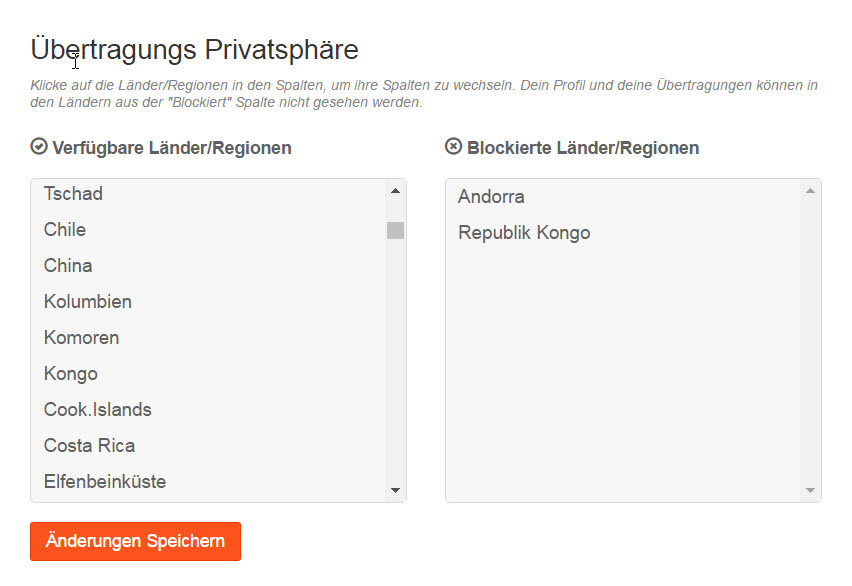
Hier kannst du Staaten, Provinzen, Regionen oder Länder blockieren, in denen du nicht gesehen werden möchtest. Selbst wenn dein Darstellername gesucht wird, erscheint dein Profil in den blockierten Gebieten nicht.
Konto löschen
Wenn du deinen Account löschen möchtest, befolge bitte die Anweisungen in diesem Menü, um all deine Informationen sicher zu löschen. Sobald du von CAM4 gelöscht bist, wird dein Profil von der Webseite dauerhaft gelöscht.
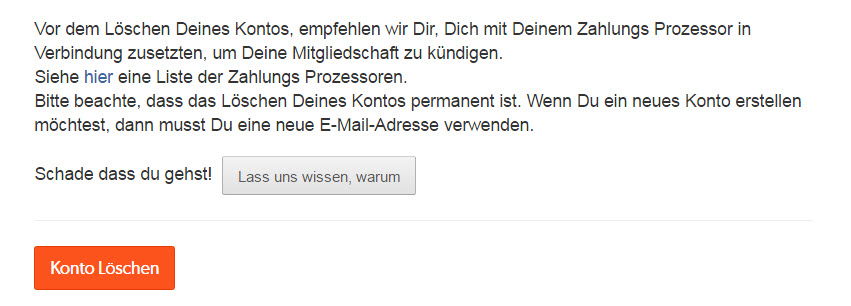
Das war’s für diese Lektion!
Viel Spaß beim Übertragen,
Dein Coaching Team!
Verwandte Artikel:
–Übertragungsfenster Tutorial
-Setze und erreiche dein Trinkgeldziel